So laden Sie gekaufte Musik von iTunes herunter
Musikinhalte auf Apple Music und iTunes verfügen über einen DRM-Schutz, der die Urheberrechte der Künstler sichert. Sie können die gekaufte Musik jedoch bei iTunes auf Ihr autorisiertes Gerät herunterladen. Der einzige Alptraum ist So laden Sie gekaufte Musik von iTunes herunter auf Ihr Gerät.
Haben Sie Ihre gekaufte Lieblingsmusik aus der iTunes-Mediathek gelöscht? Wenn ja, machen Sie sich keine Sorgen, denn Sie können es über die iTunes-Funktionen erneut herunterladen. Es ist auch mit den gekauften Dateien auf Apple Music möglich. Wie man gekaufte Musik von iTunes auf verschiedene Geräte herunterlädt, ist jedoch für viele Benutzer ein großes Problem.
Dies ist ein umfassender Artikel, der Sie darüber informiert, wie Sie gekaufte Musik auf iTunes herunterladen. Jeder Teil wird ein bestimmtes Gerät übergeben, beginnend mit einem Mac-Computer im ersten Teil. Der zweite Teil enthält ausgezeichnete Details darüber, wie Sie DRM-frei gekaufte Musik bei iTunes auf Ihren Computer herunterladen können.
Darüber hinaus geht es im dritten Teil darum, wie Sie dies auf iOS-Geräten wie dem iPhone tun können. Vergessen Sie nicht, den vierten Teil durchzulesen, der erklärt, wie Sie iTunes-Musik am besten herunterladen können, ohne sie zu kaufen.
Inhaltsverzeichnis Teil 1. So laden Sie gekaufte Musik von iTunes auf den Mac herunterTeil 2. So laden Sie gekaufte Musik von iTunes auf den Computer herunter (DRM-frei)Teil 3. So laden Sie gekaufte Musik von iTunes auf ein iPhone, iPad oder iPod herunterTeil 4. Bonus: Der beste Weg, iTunes-Musik herunterzuladen, ohne sie zu kaufenTeil 5. Zusammenfassung
Teil 1. So laden Sie gekaufte Musik von iTunes auf den Mac herunter
Manchmal möchten Sie die Apple Music App auf Ihrem Mac nicht verwenden, sodass Sie Musik über iTunes kaufen müssen. Sie können die Musik zum Offline-Hören auf Ihren Computer herunterladen. Die heruntergeladenen Dateien werden auf Ihrer Festplatte gespeichert. Darüber hinaus können Sie zuvor gekaufte Musikdateien über iTunes erneut herunterladen.
Dies ist auch der beste Weg, um verlorene oder gelöschte Dateien in iTunes zu ersetzen. Außerdem müssen Sie Ihren Mac autorisieren, Einkäufe aus dem iTunes Store abzuspielen. Dies hilft, die Rechte der Künstler zu schützen. Um diese Funktion zu autorisieren; Gehen Sie zur Musik-App und wählen Sie ein Konto aus, in dem Sie die Autorisierungsschaltfläche aktivieren. So laden Sie gekaufte Musik von iTunes auf den Mac herunter.
Schritt 1. Autorisieren Sie Ihren Mac, um iTunes-Käufe über das abzuspielen Apfel Musik App.
Schritt 2. Navigieren Sie dann zur Seitenleiste und klicken Sie auf iTunes, wo Sie auf „Konten“ klicken.
Schritt 3. Klicken Sie nun auf „Gekauft“ und es werden alle gekauften Musikdateien angezeigt.
Schritt 4. Klicken Sie auf den Abwärtspfeil neben der gekauften Datei und die Datei wird zum Offline-Hören auf Ihrem Computer gespeichert.
Teil 2. So laden Sie gekaufte Musik von iTunes auf den Computer herunter (DRM-frei)
Seit 2009 hat Apple gegen eine kleine Gebühr den DRM-Schutz von iTunes-Käufen entfernt. Apple Music-Käufe in der iTunes-Mediathek sind jedoch DRM-geschützt. Es ist also etwas komplex, gekaufte Musik von iTunes auf einen Computer DRM-frei herunterzuladen. Aber mit Hilfe von iTunes Match können Sie das ganz einfach tun.
Dieses Programm kopiert die geschützten Einkäufe in die Cloud, wo sie als DRM-freie Dateien gespeichert werden. Löschen Sie nun die geschützten Dateien und laden Sie die kostenlose Musik wieder in die Bibliothek herunter. Zuletzt laden Sie die Bibliothek auf Ihren Computer herunter.
Dies ist jedoch kein sicherer Weg, daher müssen Sie Ihre aktuelle Bibliothek sichern, bevor Sie den Vorgang starten. Ziehen Sie den iTunes-Ordner einfach per Drag & Drop auf ein externes Speichergerät wie eine externe Festplatte. Nachfolgend erfahren Sie, was nach dem Sichern der iTunes-Mediathek zu tun ist.
Schritt eins: Identifizieren Sie Songs mit DRM-Schutz
Öffnen Sie die iTunes-Musikbibliothek und aktivieren Sie die Funktion „Kind“, damit Sie die Dateien mit DRM-Schutz sehen können. Klicken Sie auf „Ansicht“ und dann auf „Optionen anzeigen“, wo Sie das Kontrollkästchen neben „Art“ in der Unterüberschrift der Datei aktivieren. Schließen Sie dann das Dialogfeld und öffnen Sie die Musikbibliothek unter der Überschrift „Kind“, um die Anzeige mit verschlüsselten Dateien zu sortieren.
Schritt zwei: Laden Sie die iTunes-Käufe in iCloud hoch
Sie müssen die iTunes Match-Funktion über die Option „Store“ aktivieren. Zahlen Sie dann 25 US-Dollar für den Dienst und iTunes passt Ihre Bibliothek an und lädt sie auf ein von Ihnen ausgewähltes iCloud-Konto hoch. Sie können bis zu 10,000 Songs hochladen. Die Upload-Geschwindigkeit hängt jedoch von der Stärke Ihrer Internetverbindung und der Größe Ihrer Bibliothek ab.
Schritt drei: Löschen Sie die DRM-geschützten Songs in der iTunes-Mediathek
Zeigen Sie Ihre iTunes-Mediathek weiterhin mit der Überschrift „Kind“ an und halten Sie dann die Umschalttaste gedrückt, während Sie die DRM-geschützten Dateien sortieren. Nachdem Sie alle Songs ausgewählt haben, tippen Sie auf die Löschtaste und Sie werden aufgefordert, die Entscheidung zu bestätigen. Stimmen Sie zu, die Dateien zu löschen oder in den Papierkorb zu verschieben. Stellen Sie sicher, dass Sie den Papierkorb leeren, bevor Sie mit dem nächsten Schritt fortfahren.
Schritt vier: Laden Sie DRM-freie Songs von iCloud herunter
Nach dem Löschen sehen Sie die gesamte Bibliothek mit denselben Songs, jedoch mit dem iCloud-Download-Symbol (ein nach unten weisender Pfeil in der Wolke). Markieren Sie dann alle Songs in der Cloud und wählen Sie die Download-Option aus dem Menü. Und alle Songs befinden sich ohne DRM-Schutz in der iTunes-Mediathek.
Teil 3. So laden Sie gekaufte Musik von iTunes auf ein iPhone, iPad oder iPod herunter
Kurz gesagt, diese werden als iOS-Geräte bezeichnet und wie das Herunterladen gekaufter Musik von iTunes ist mit diesen Geräten kein Problem. Sie können entweder Apple Music oder iTunes verwenden, um von iTunes gekaufte Musik herunterzuladen.
Apfelmusik verwenden
Schritt 1. Öffnen Sie die Apple Music App auf einem der oben genannten Geräte und navigieren Sie zur unteren linken Ecke, wo Sie auf das Symbol „Bibliothek“ tippen.
Schritt 2. Sie sehen mehrere Kategorien wie Künstler, Album oder Song. Tippen Sie auf „Songs“, um die Liste der gekauften Musikdateien zu öffnen.
Schritt 3. Wählen Sie die Songs aus, die Sie herunterladen möchten, und tippen Sie auf die rote Download-Schaltfläche neben jedem von ihnen, und sie werden auf Ihr Gerät heruntergeladen.
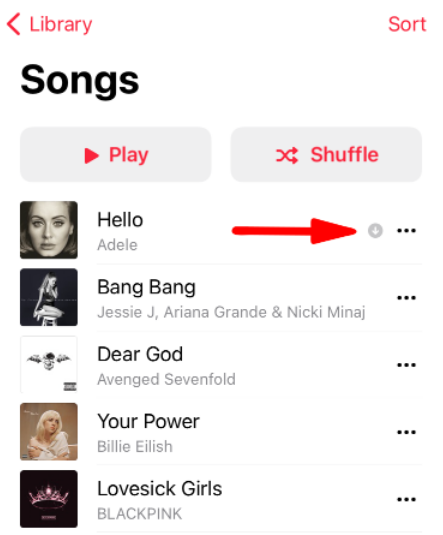
Verwenden der iTunes-App
Schritt 1. Starte den iTunes App auf Ihrem iOS-Gerät und tippen Sie unten auf dem Bildschirm auf „Mehr“.
Schritt 2. Tippen Sie nun auf die Option „Musik“, um die Liste der gekauften Musik zu öffnen.
Schritt 3. Tippen Sie auf das Cloud-Symbol mit dem Download-Pfeil, um die Musikdateien auf dem internen Speicher Ihres Geräts zu haben.
Teil 4. Bonus: Der beste Weg, iTunes-Musik herunterzuladen, ohne sie zu kaufen
Alle oben genannten Techniken zum Herunterladen gekaufter Musik von iTunes ermöglichen es Ihnen, die Musik zu erhalten, aber immer noch verschlüsselt. Das bedeutet, dass Sie Ihre Einkäufe nicht auf anderen Geräten als den autorisierten spielen können. Es ist sehr stressig, wenn man Geld ausgibt, aber das Produkt nicht besitzen kann. Aber hier ist eine Lösung von AMusicSoft Apple Music-Konverter.
Kostenlos herunterladen Kostenlos herunterladen
Es kann Beseitigen Sie DRM aus Apple Music-Songs, digitale Sendungen, Hörbücher und gekaufte Songs auf iTunes. Abgesehen von der DRM-Entfernung kann das Programm auch die gekauften Songs von iTunes herunterladen und aus der Apple Music-Anwendung speichern.
Das Produkt ermöglicht es Ihnen, die getrennte Wiedergabe von Apple Music-Songs mit jedem Mediaplayer oder auf jedem Gadget zu genießen. Sie können auch Apple Music-Aufzeichnungen teilen. Es hat eine 16-fache Konvertierungsgeschwindigkeit, mit der Sie viele Songs und Hörbücher in ein oder zwei Momenten konvertieren können. Es ist auch praktisch, weil es auf Mac- und Windows-Computern ausgeführt werden kann.
Die überlegene Geschwindigkeit hat keinen Einfluss auf die Art der Ergebnisaufzeichnungen. Sie werden auf jeden Fall an den erstklassigen Tonaufnahmen teilnehmen, als wären sie auf Apple Music. Die Qualität hängt zusätzlich von den Ausgabeformaten ab, und diese Anwendung hat einige Ausgabeformate wie WAV, FLAC, MP3, AC3 und M4A. Sie können die Konfiguration auswählen, die Sie lieben, und das Programm wird sie Ihnen geben.
Alle computerisierten Inhalte auf Apple Music haben ID-Tags, die sie unterscheiden. Das Beste ist, dass dieses Programm diese ID-Tags nach der Konvertierung behält. Andererseits können Sie mit dem Programm die gekaufte Musik in iTunes vor der Konvertierung anpassen. Sie können die Künstler und den Albumnamen ändern.
Schließlich ist es eine benutzerfreundliche Anwendung, die einfach zu beherrschende Schritte hat und gekaufte Musik automatisch von iTunes synchronisiert. Im Folgenden finden Sie eine Anleitung zum Herunterladen von iTunes-Musik ohne Kauf.
Schritt 1. Öffnen Sie das Programm und erlauben Sie ihm, Apple-Musikdownloads und die iTunes-Mediathek mit dem Hauptfenster zu synchronisieren. Wählen Sie dann die gekauften Musikdateien von iTunes aus.

Schritt 2. Klicken Sie nun auf das Ausgabeformat, um das gewünschte auszuwählen. Klicken Sie auf der anderen Seite auf den Ausgabeordner, um einen Zielordner auszuwählen.

Schritt 3. Gehen Sie zum unteren Rand des Bildschirms und klicken Sie auf die Schaltfläche „Konvertieren“.

Teil 5. Zusammenfassung
Umstellen So laden Sie gekaufte Musik von iTunes herunter ist kein Problem. Aber für den vollen Genuss verwenden Sie bitte AMusicSoft Apple Music Converter, um DRM-freie Dateien zu erhalten. Sie können auch die Technik im zweiten Teil des Artikels verwenden, aber für ein normales Gehirn ist sie mühsam und komplex. Hören Sie gekaufte Musik auf iTunes, ohne ein aktives Abonnement für Apple Music zu haben.
Menschen Auch Lesen
Robert Fabry ist ein begeisterter Blogger und Technik-Enthusiast. Vielleicht kann er Sie mit ein paar Tipps anstecken. Außerdem hat er eine Leidenschaft für Musik und hat zu diesen Themen für AMusicSoft geschrieben.